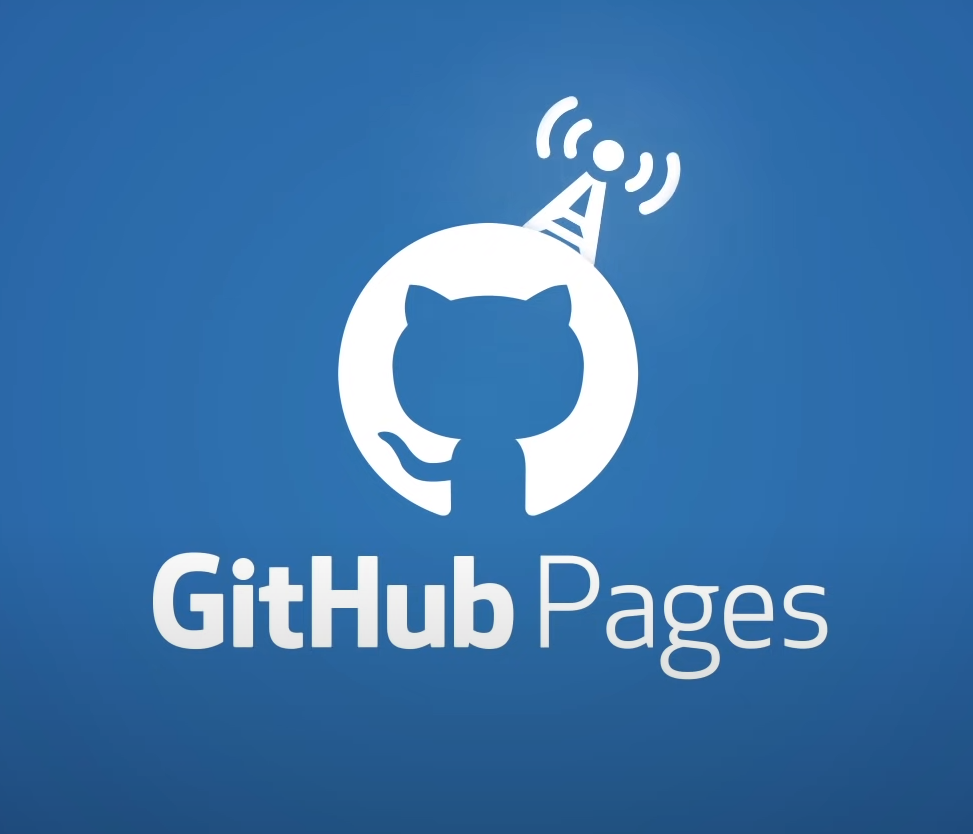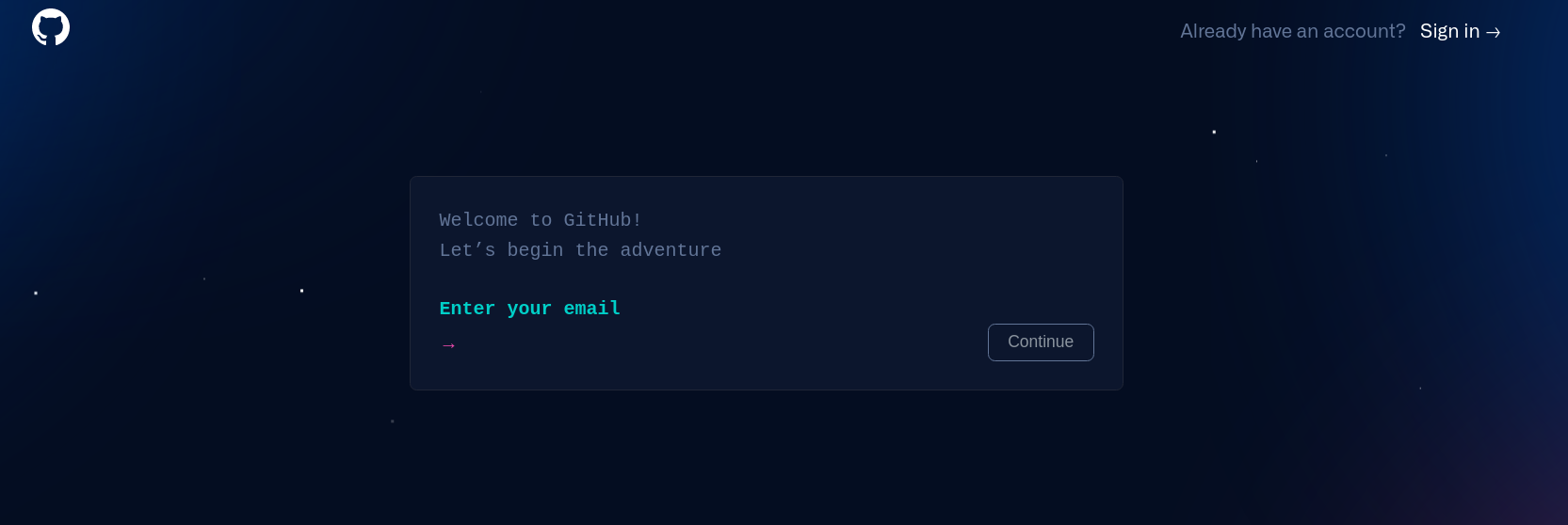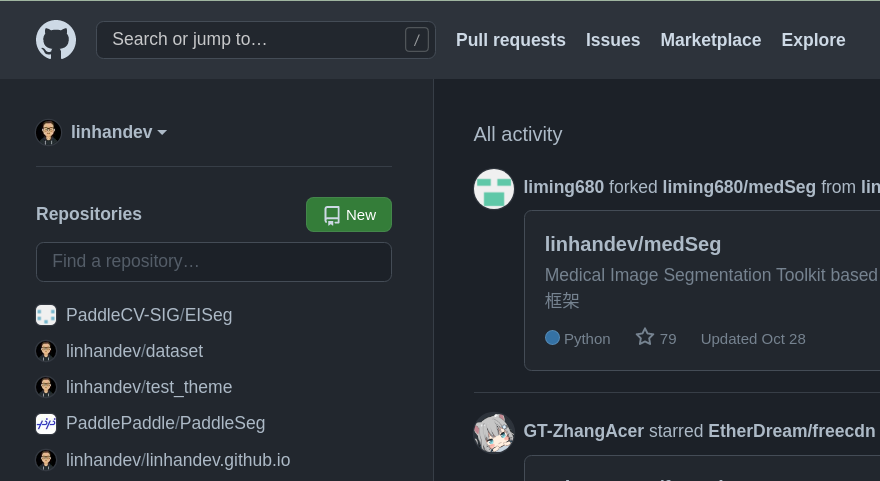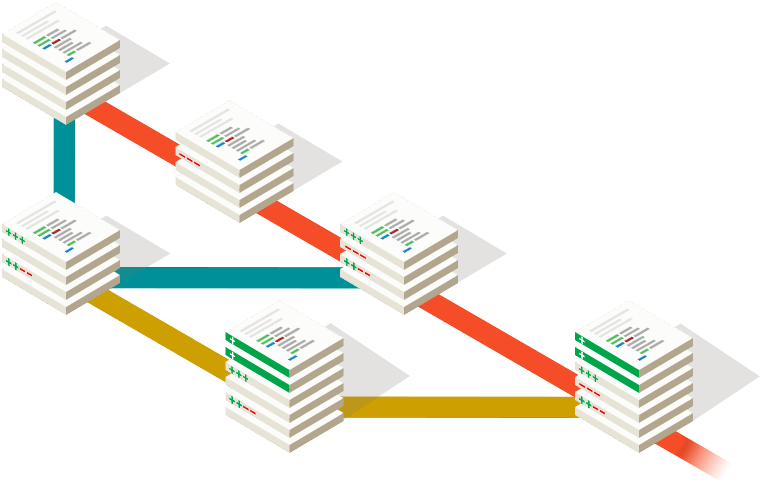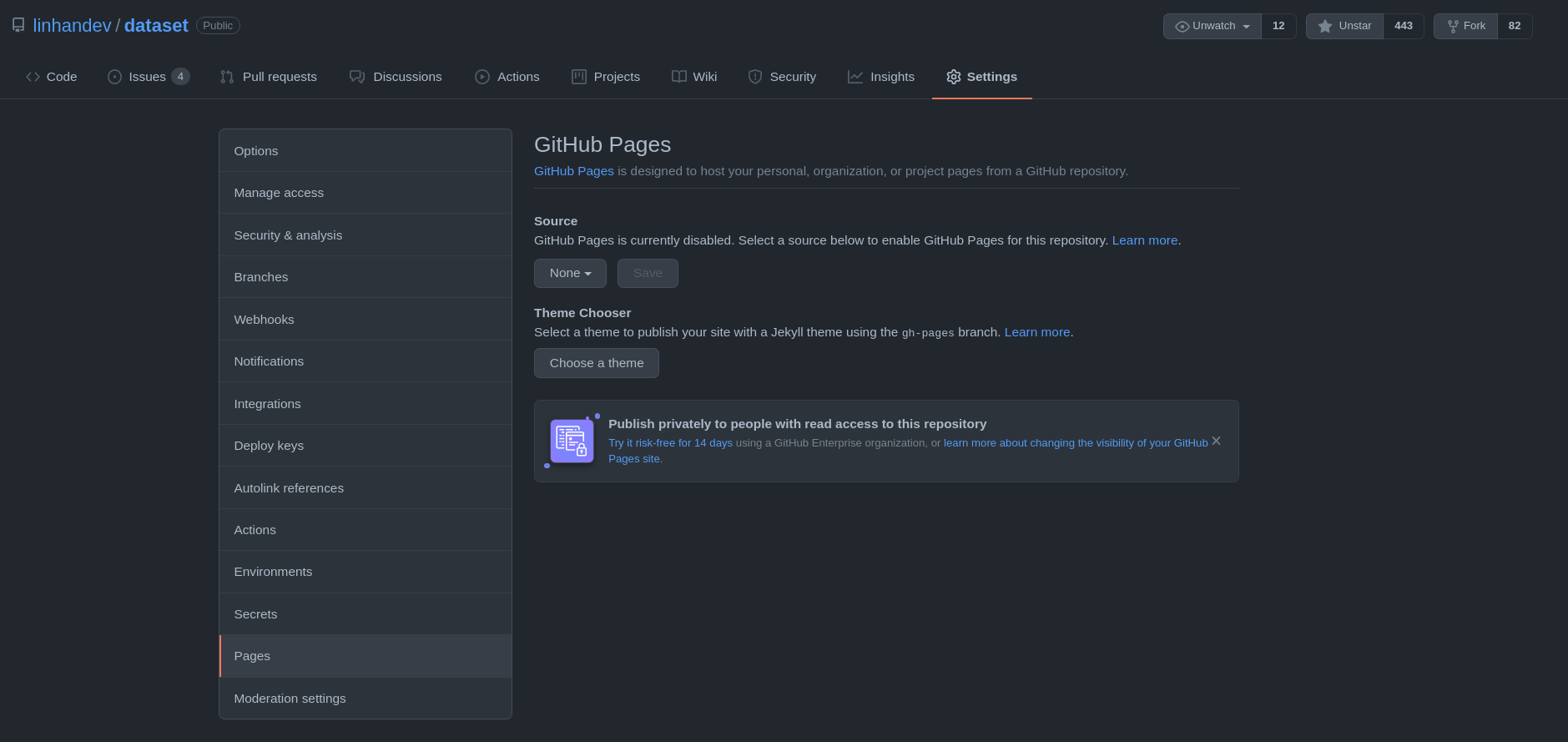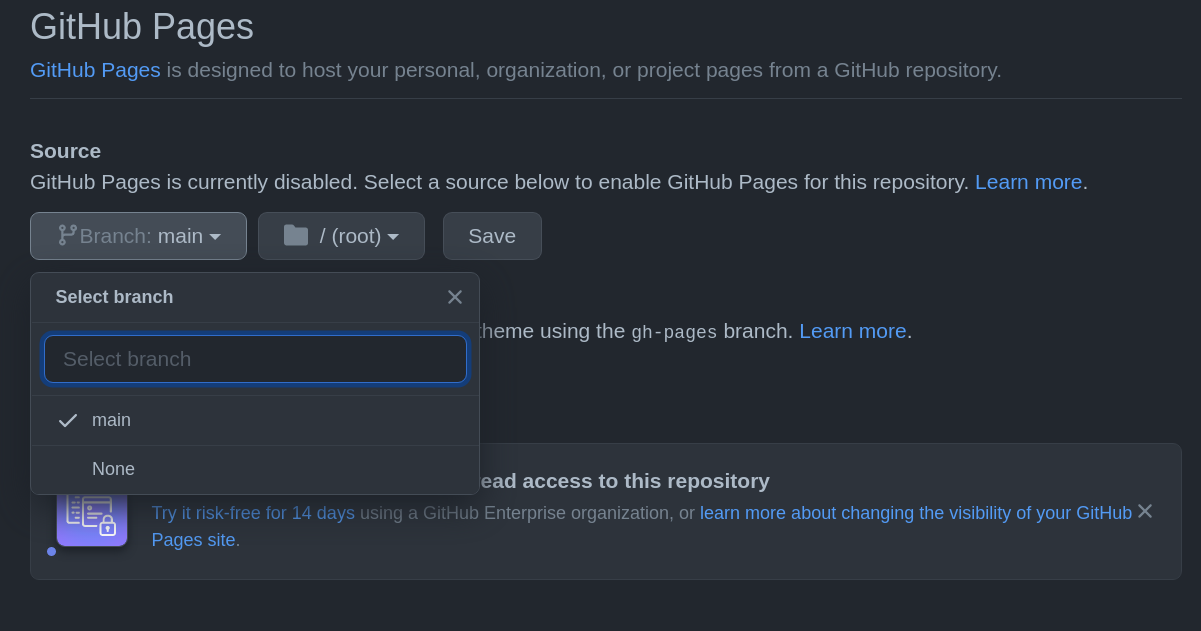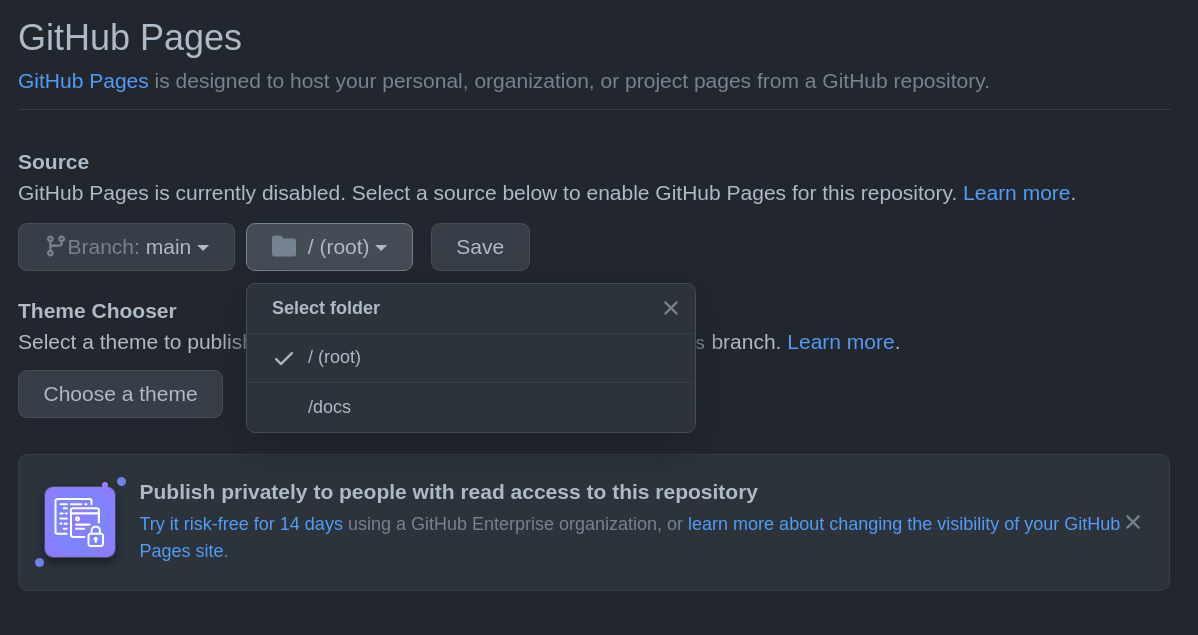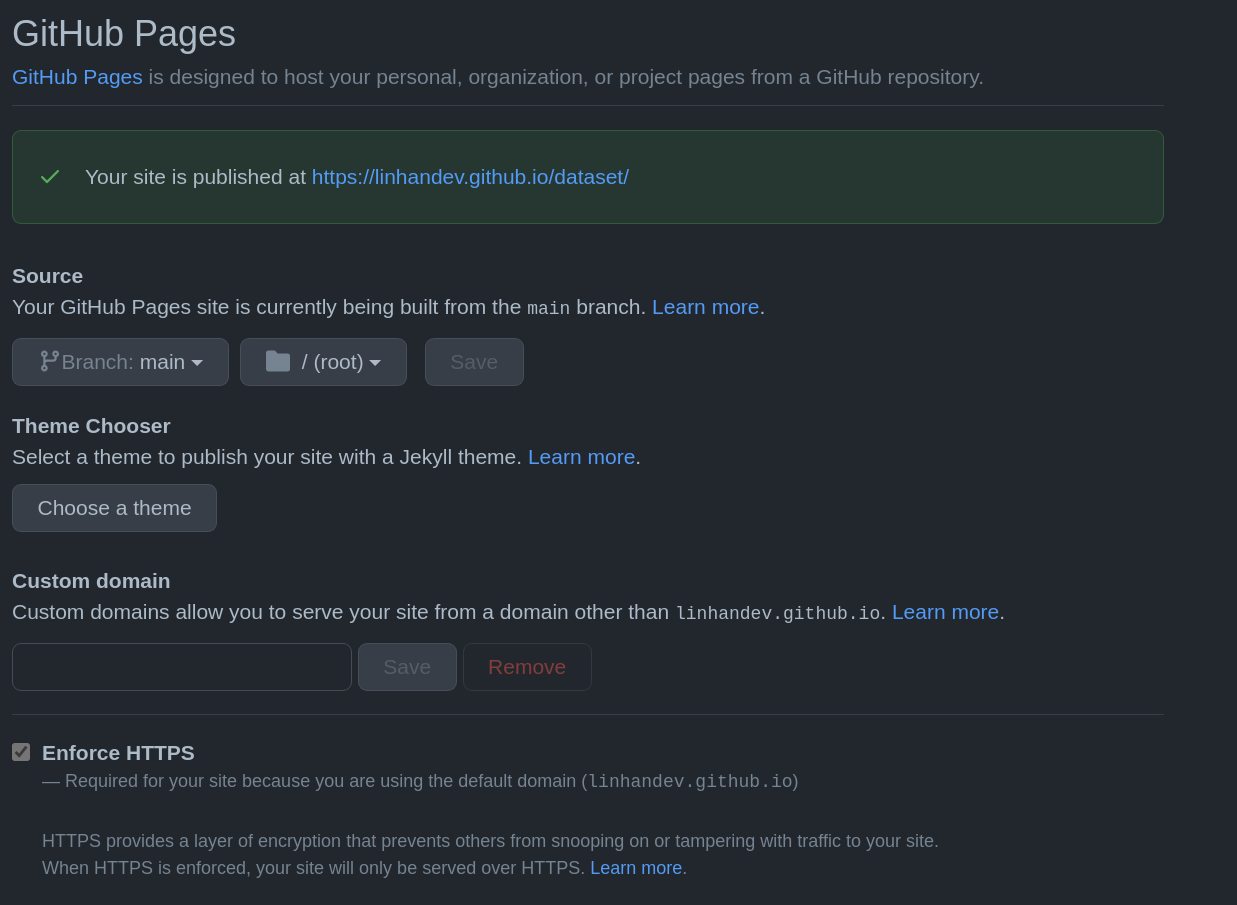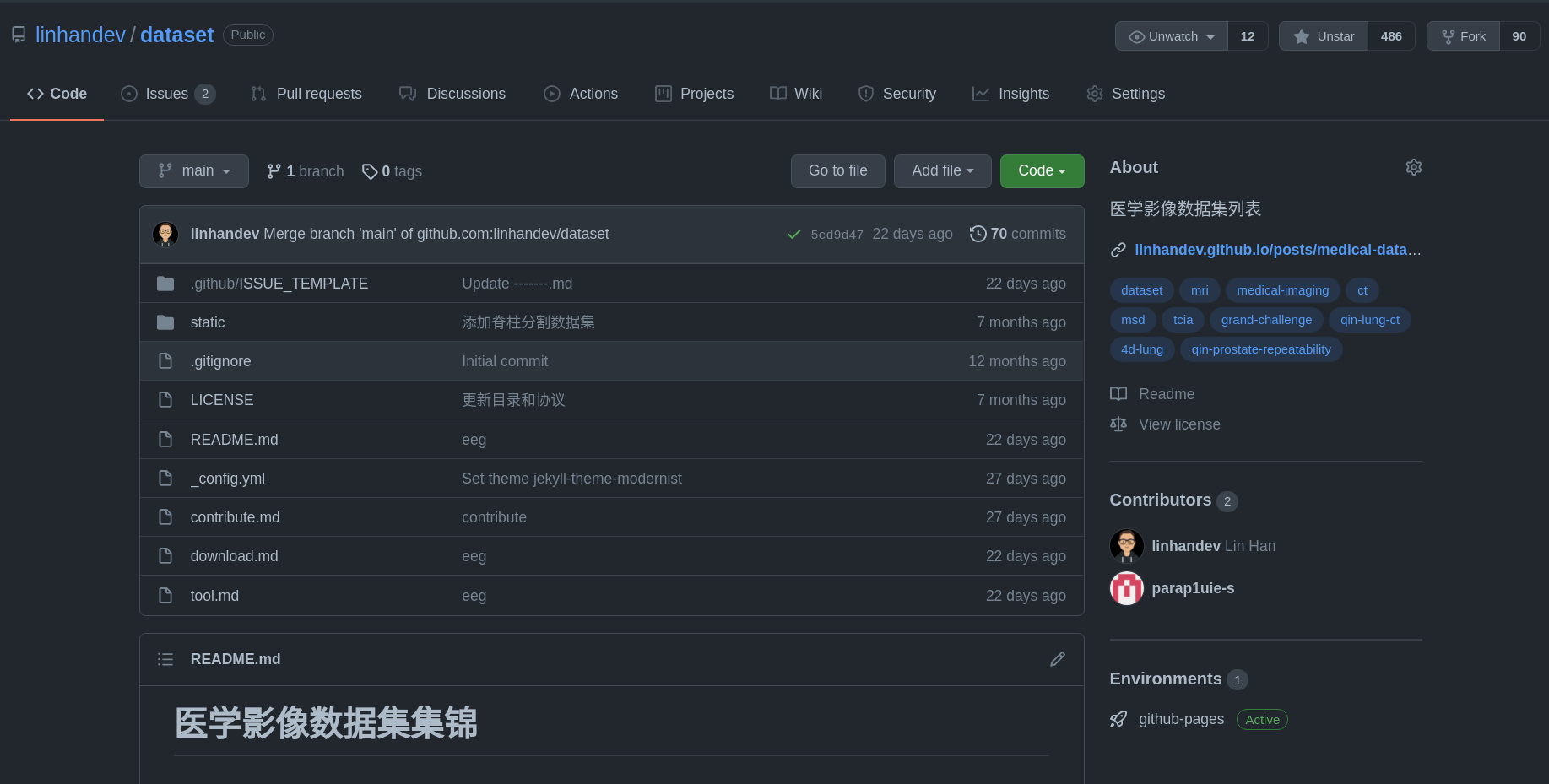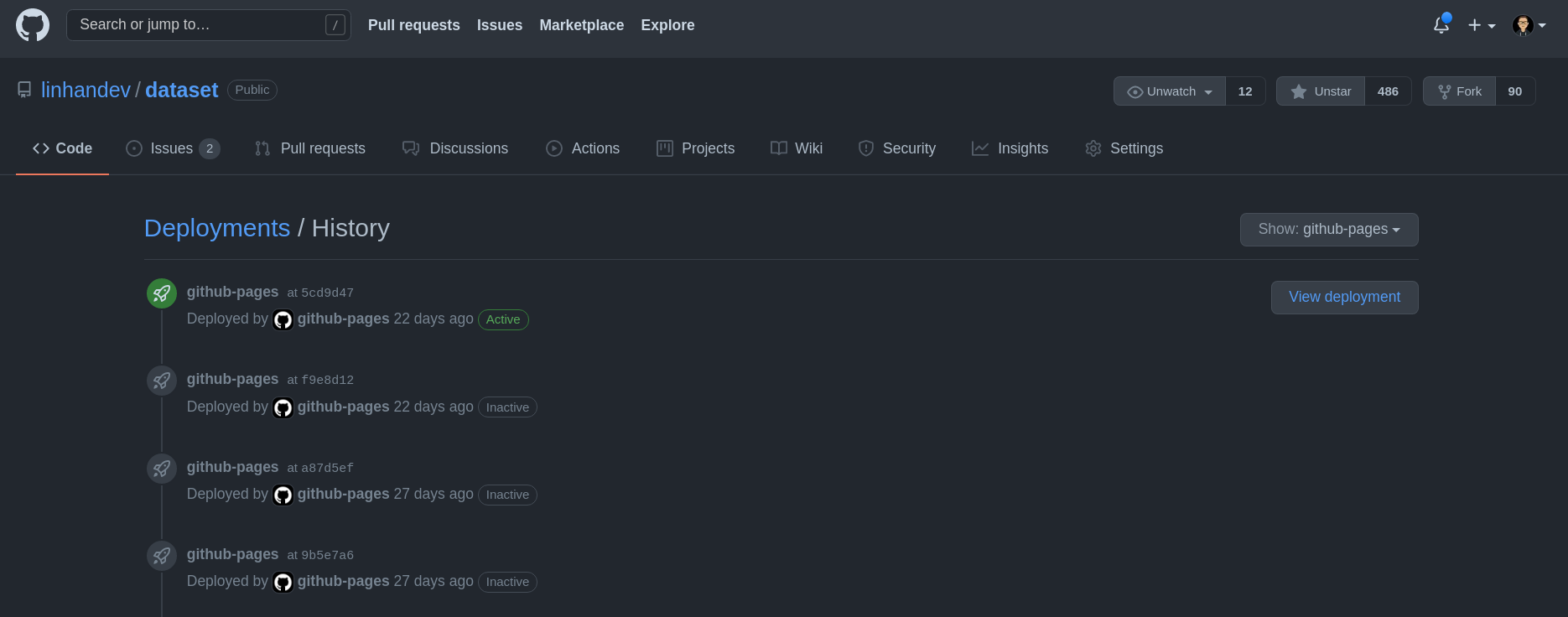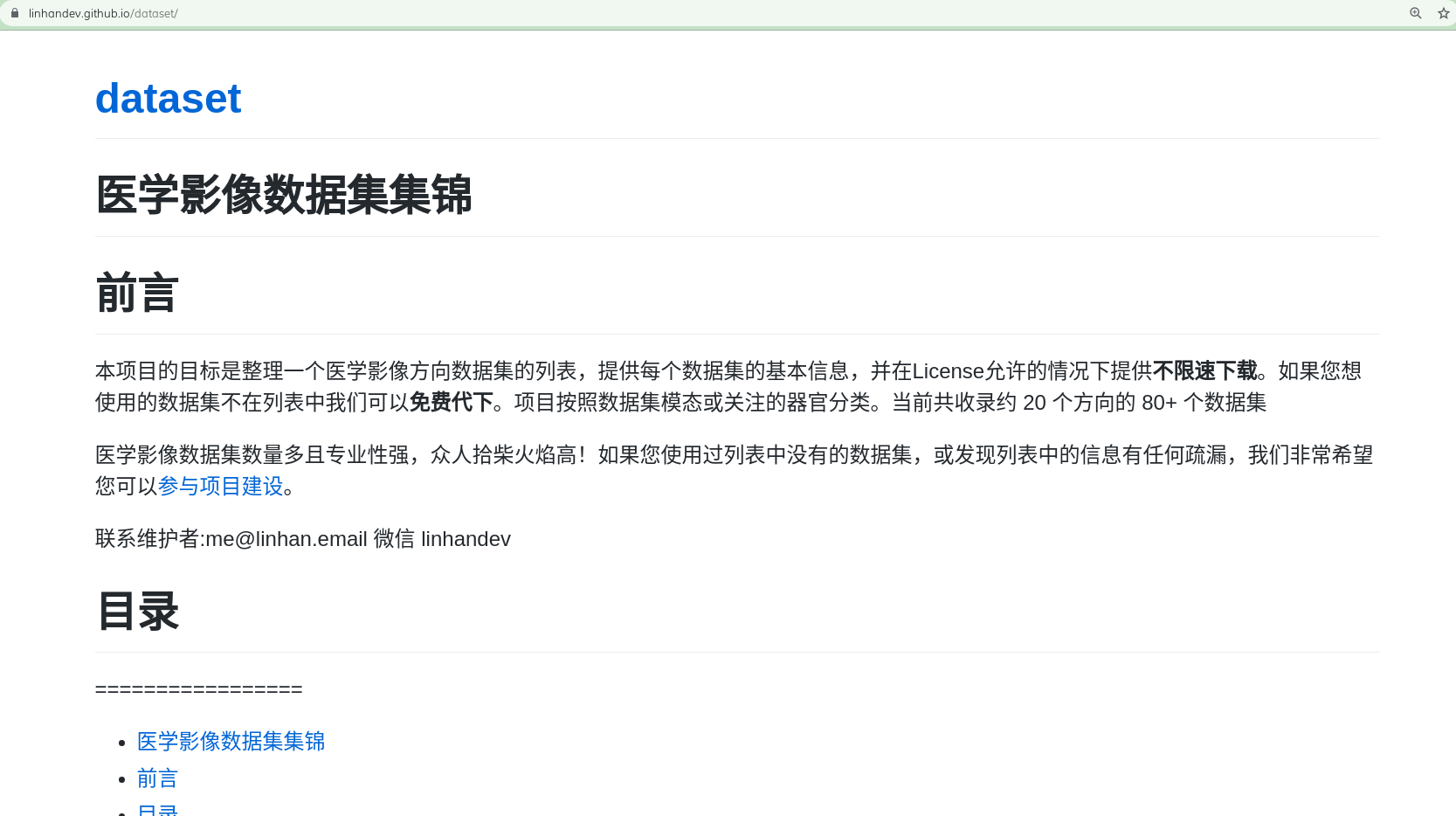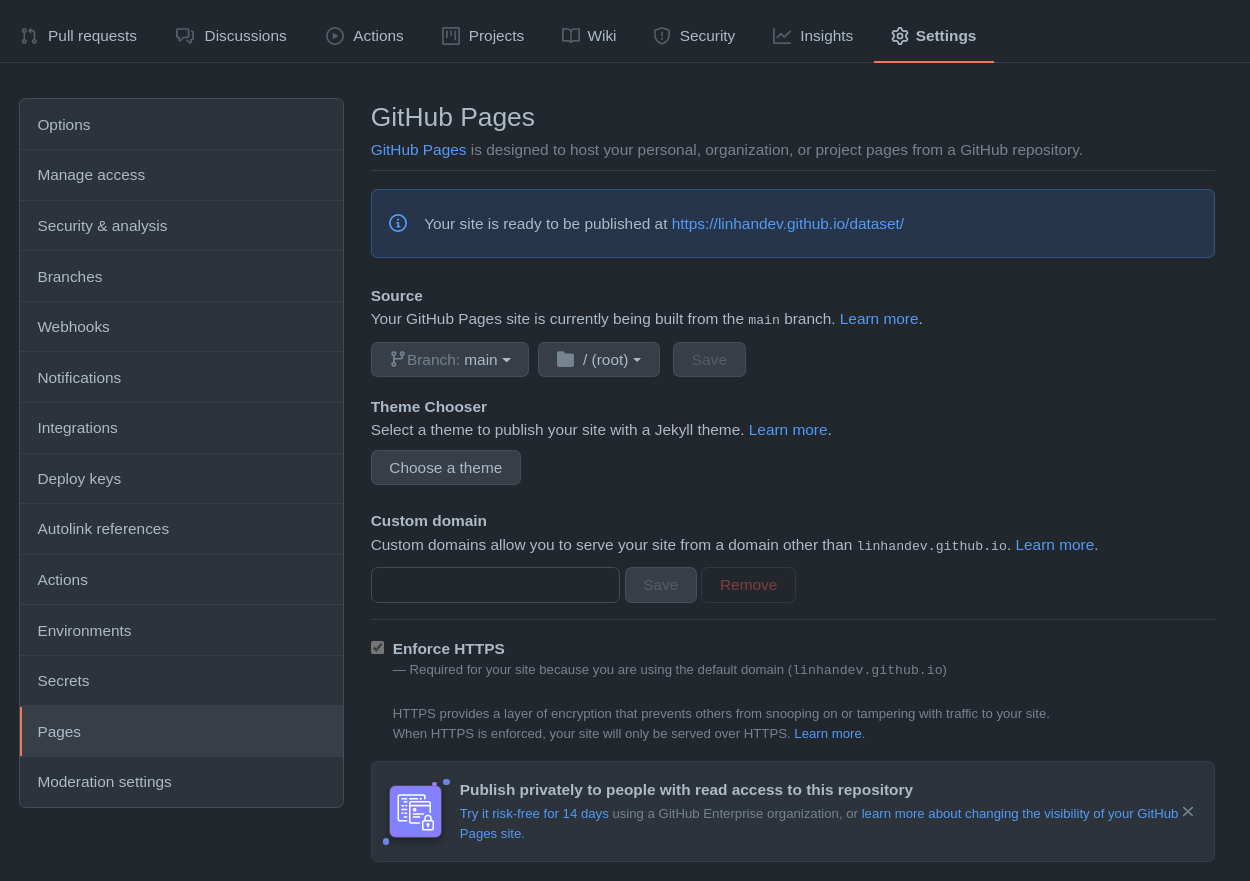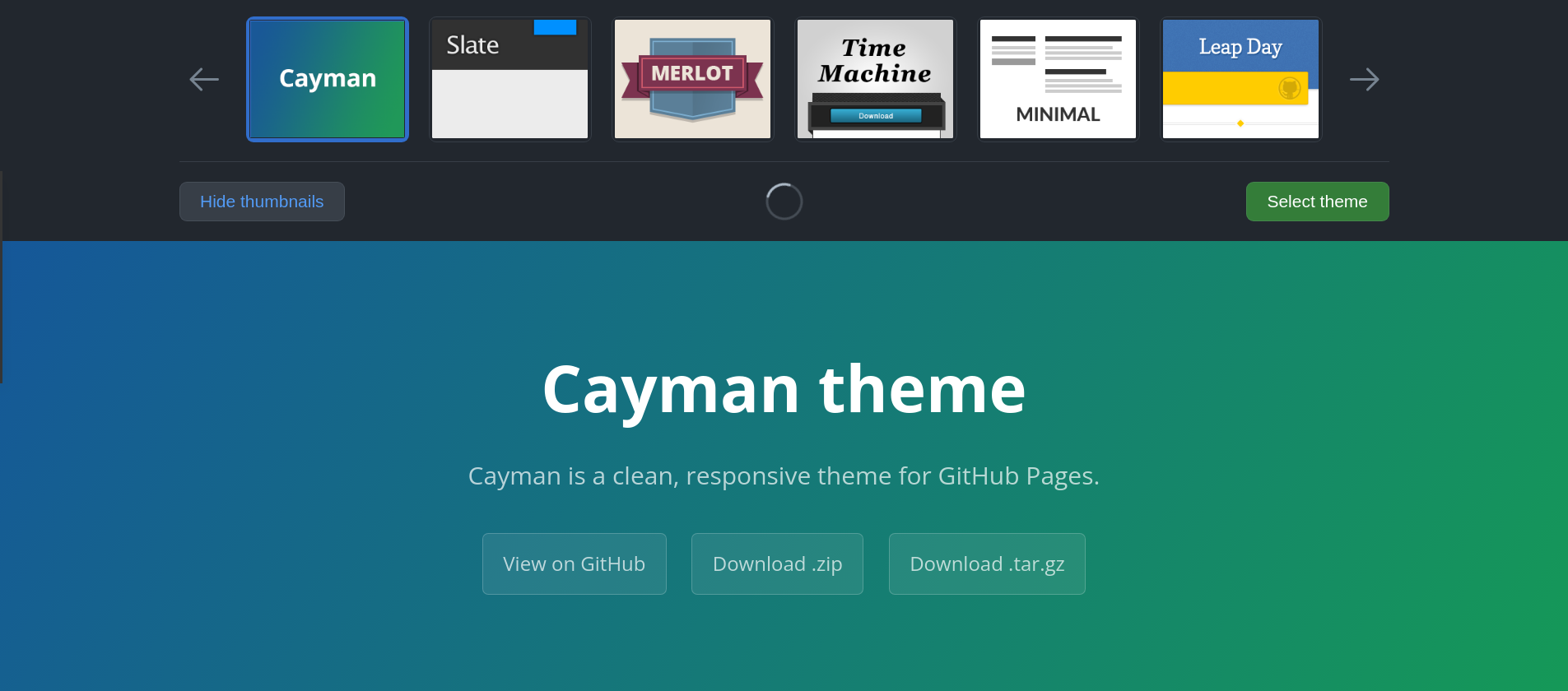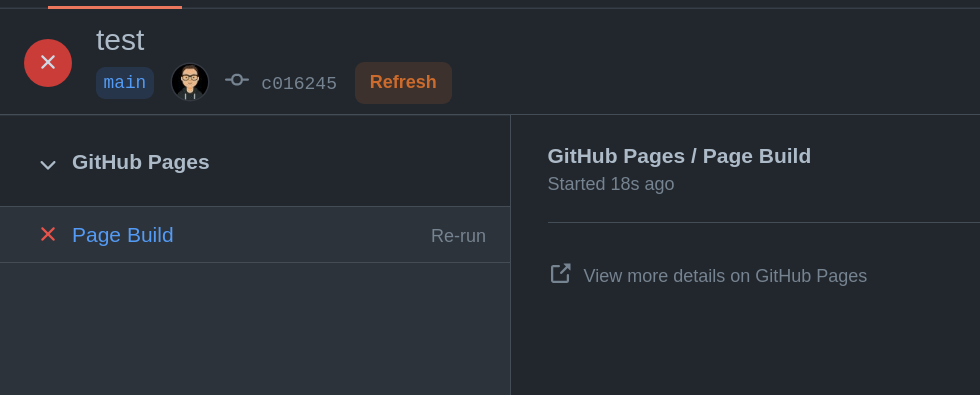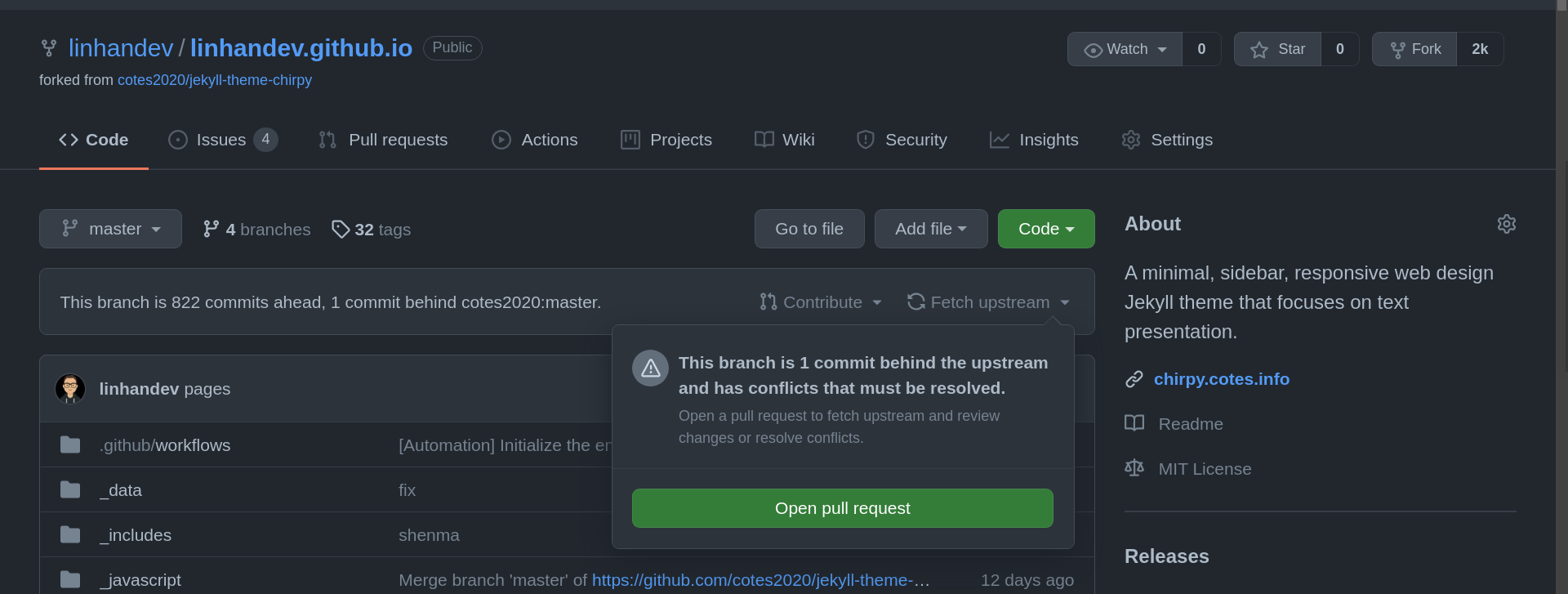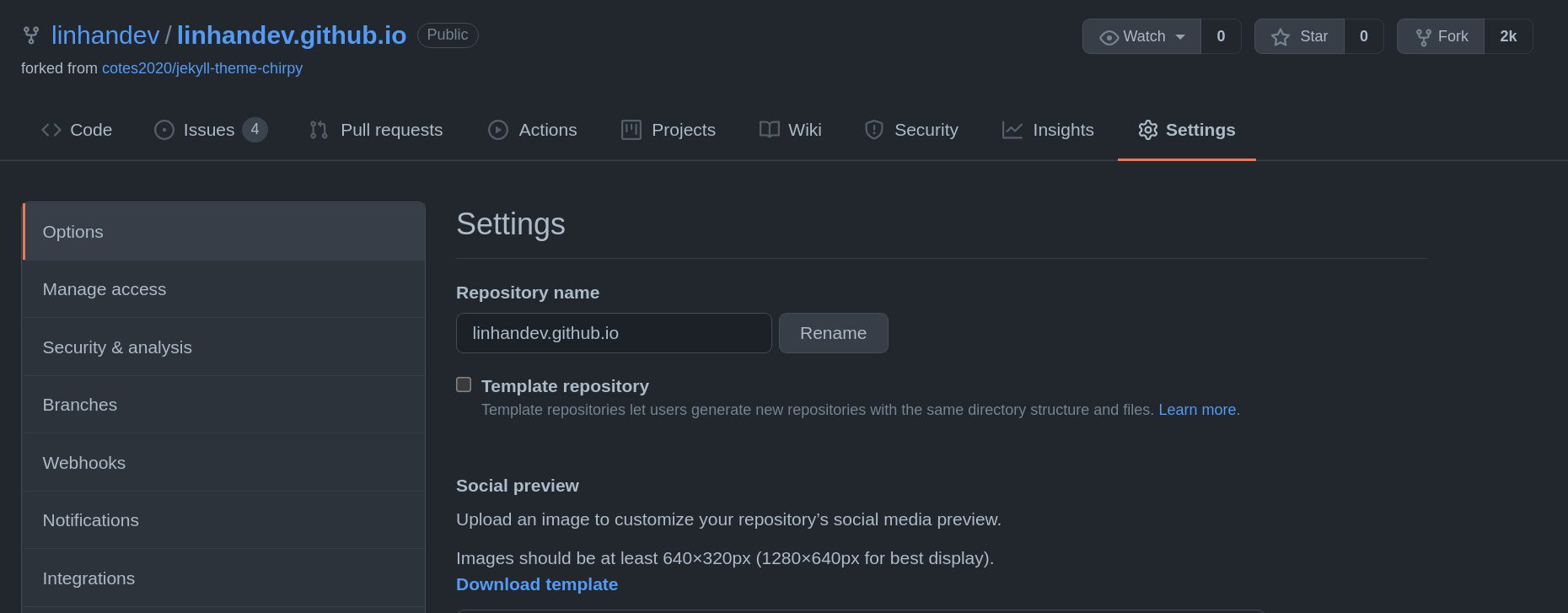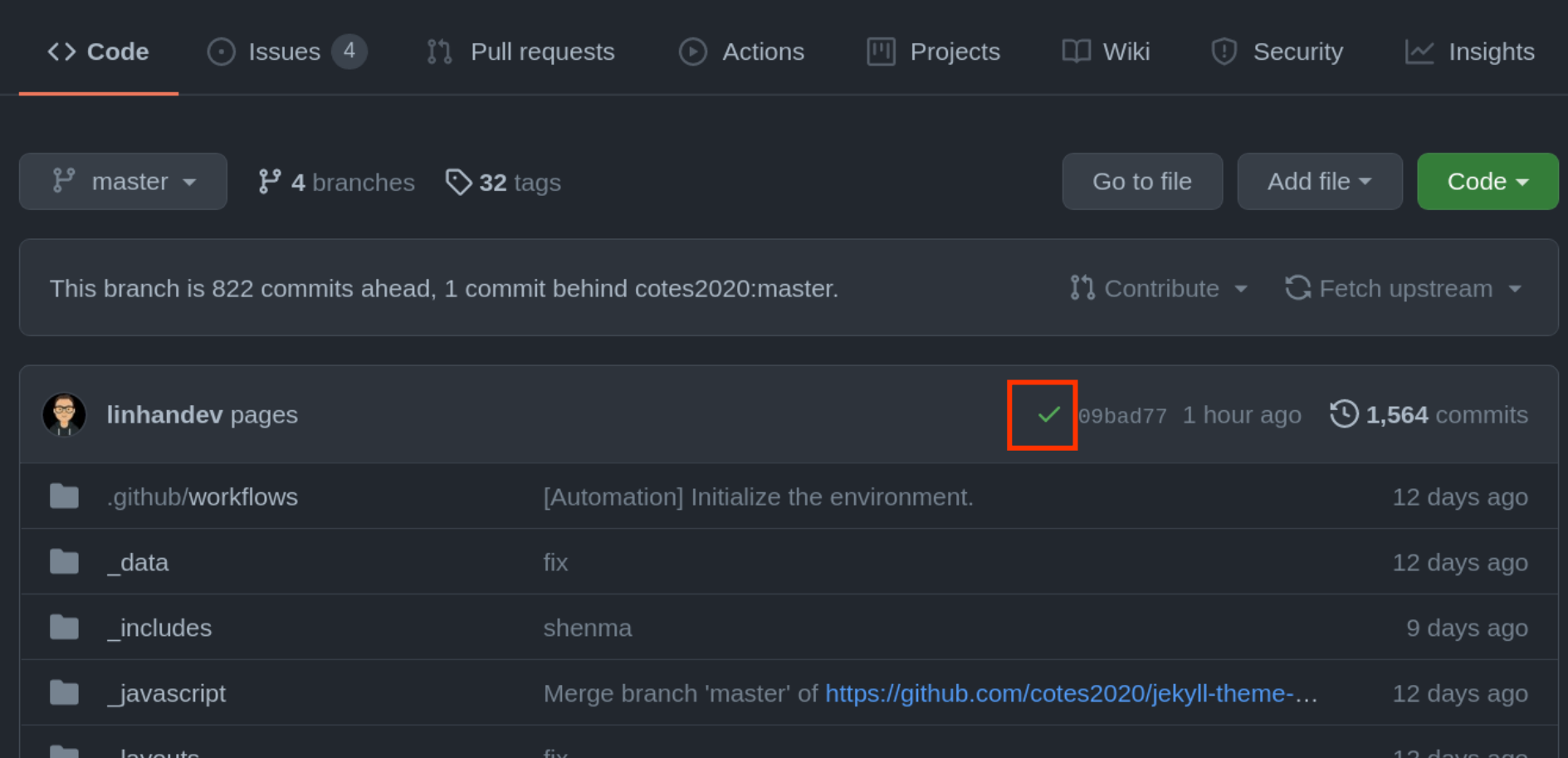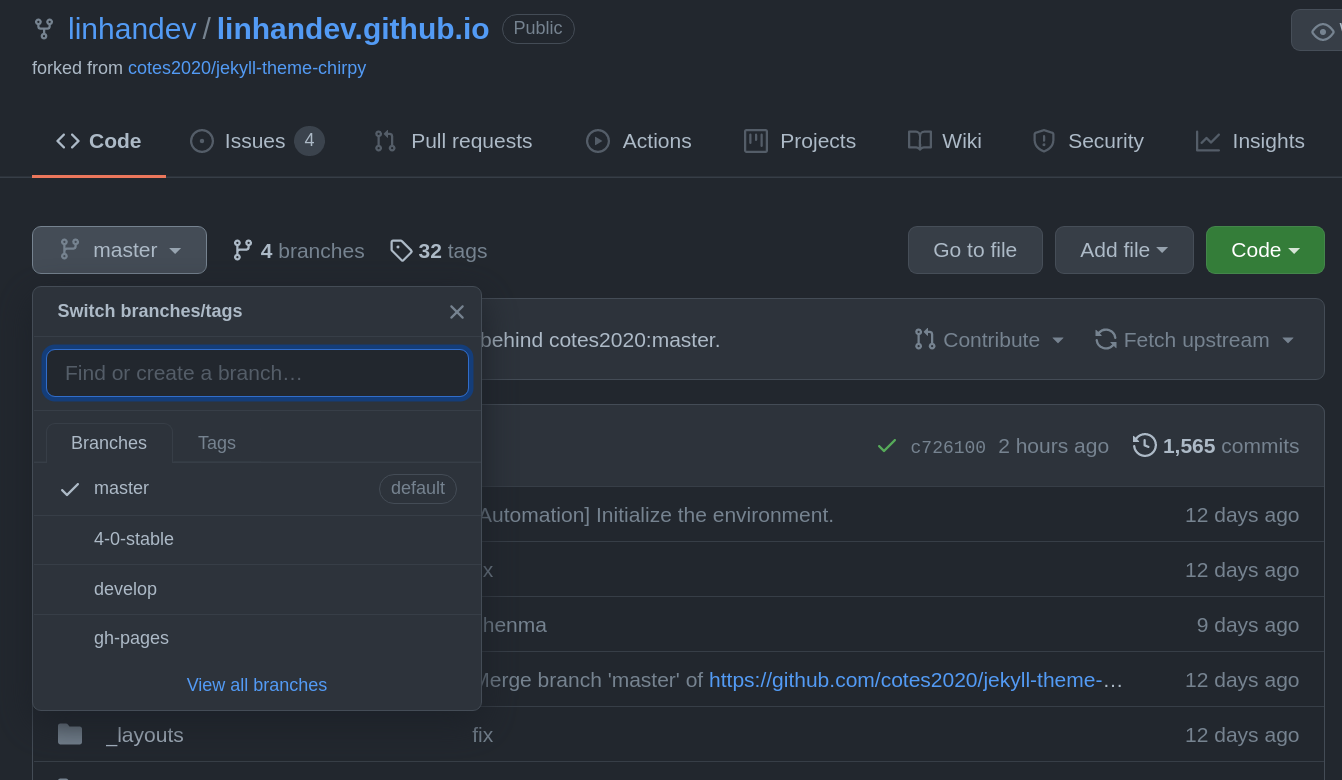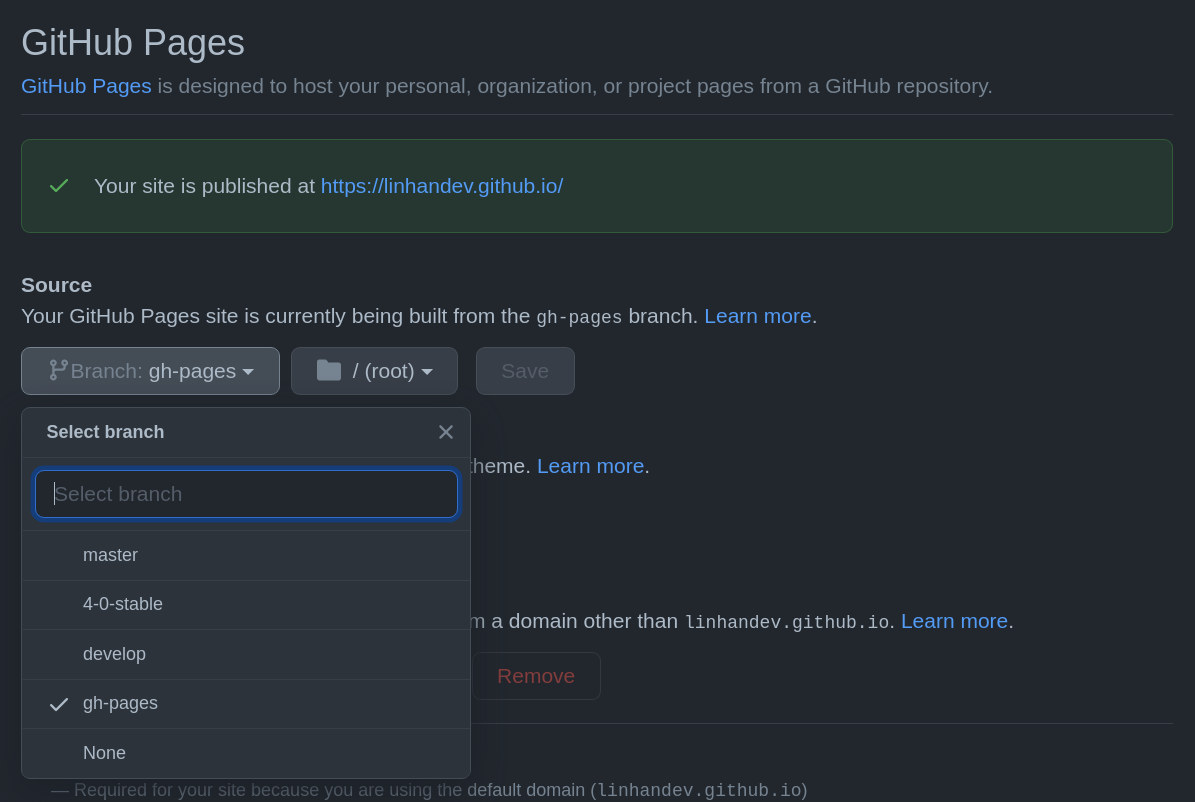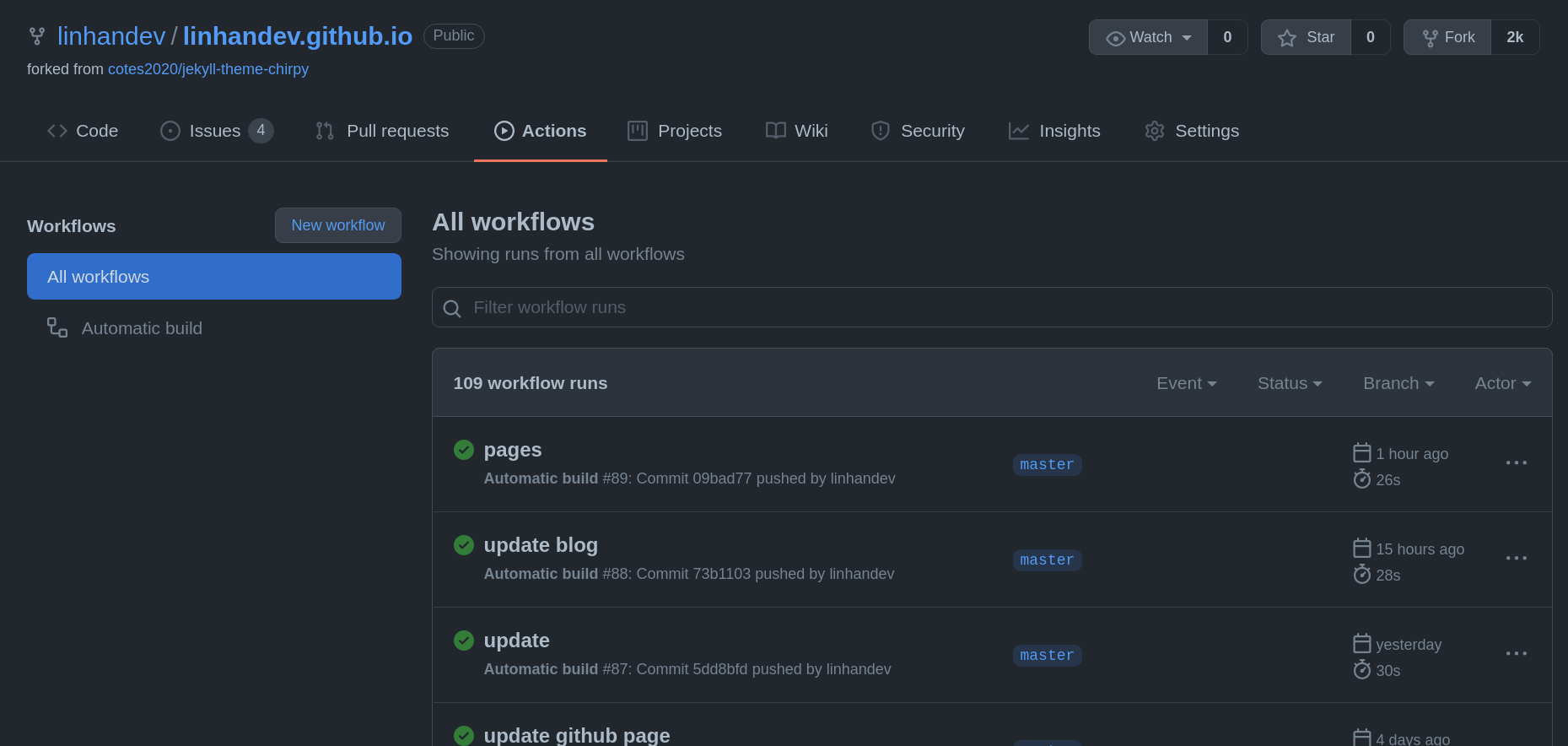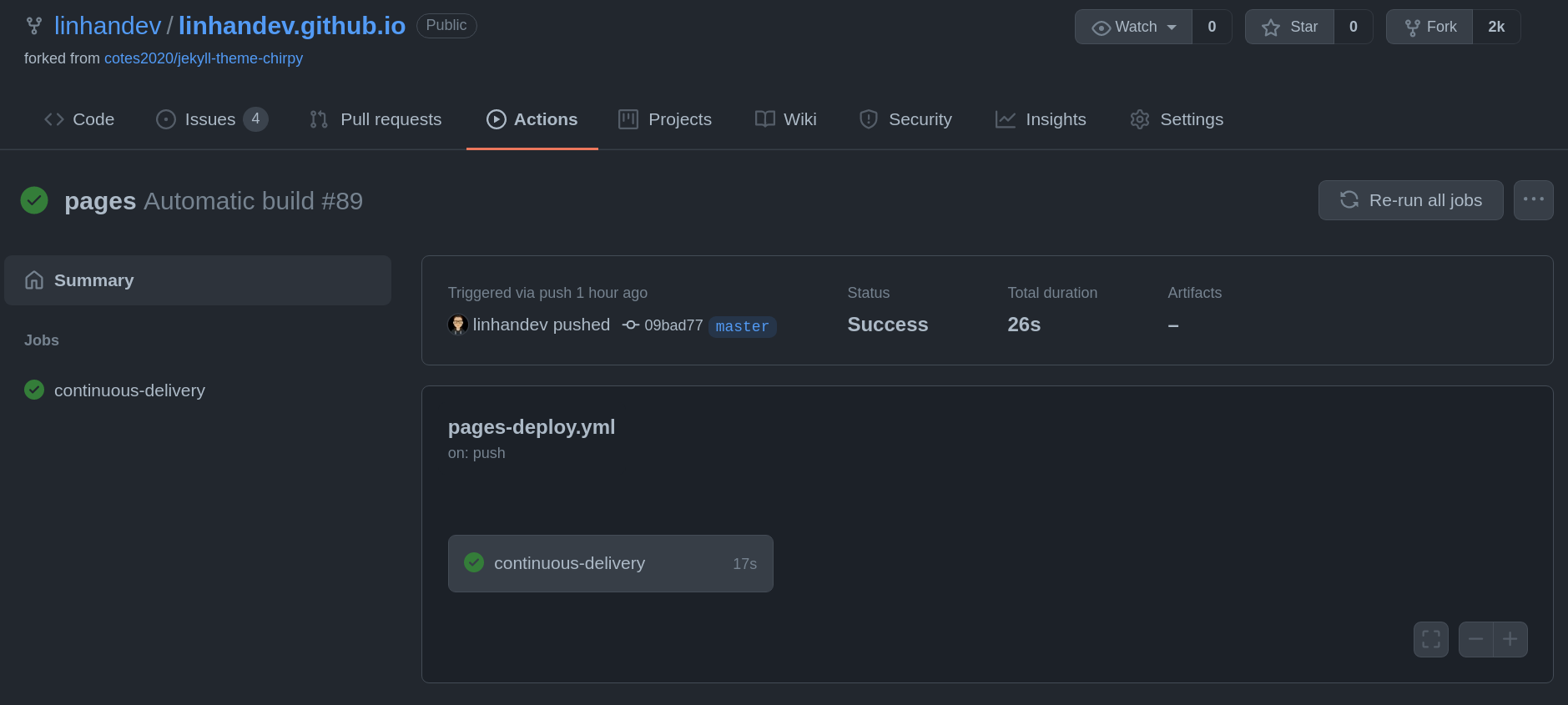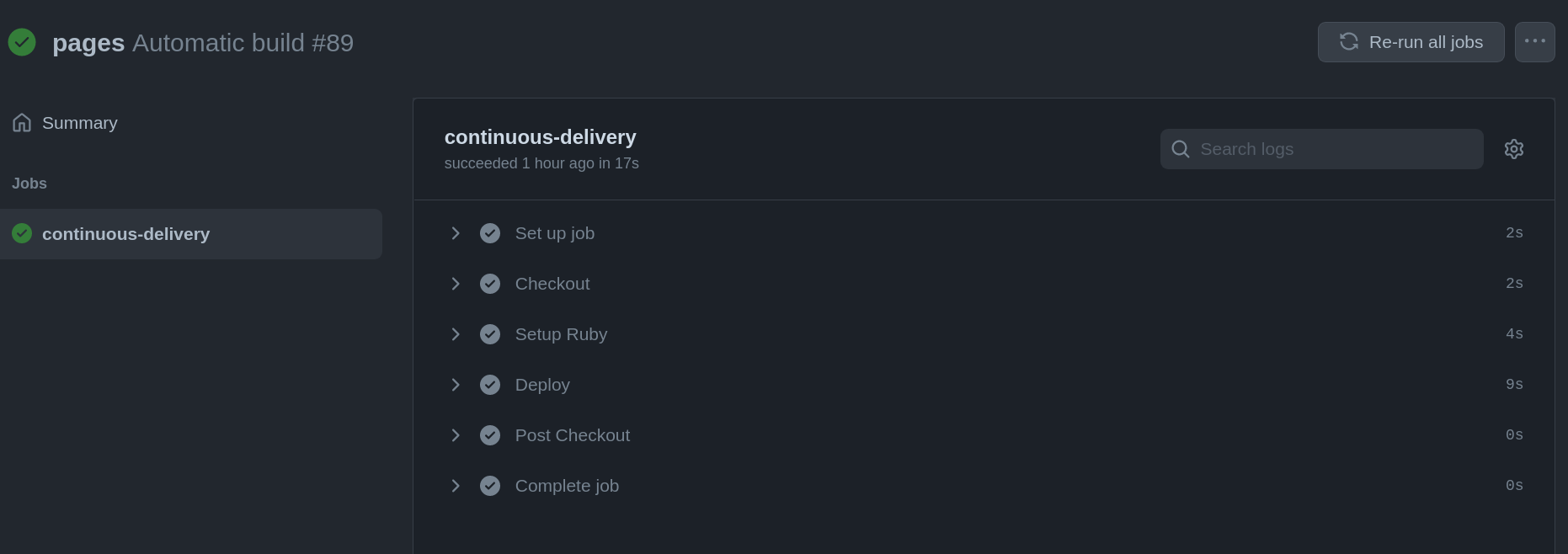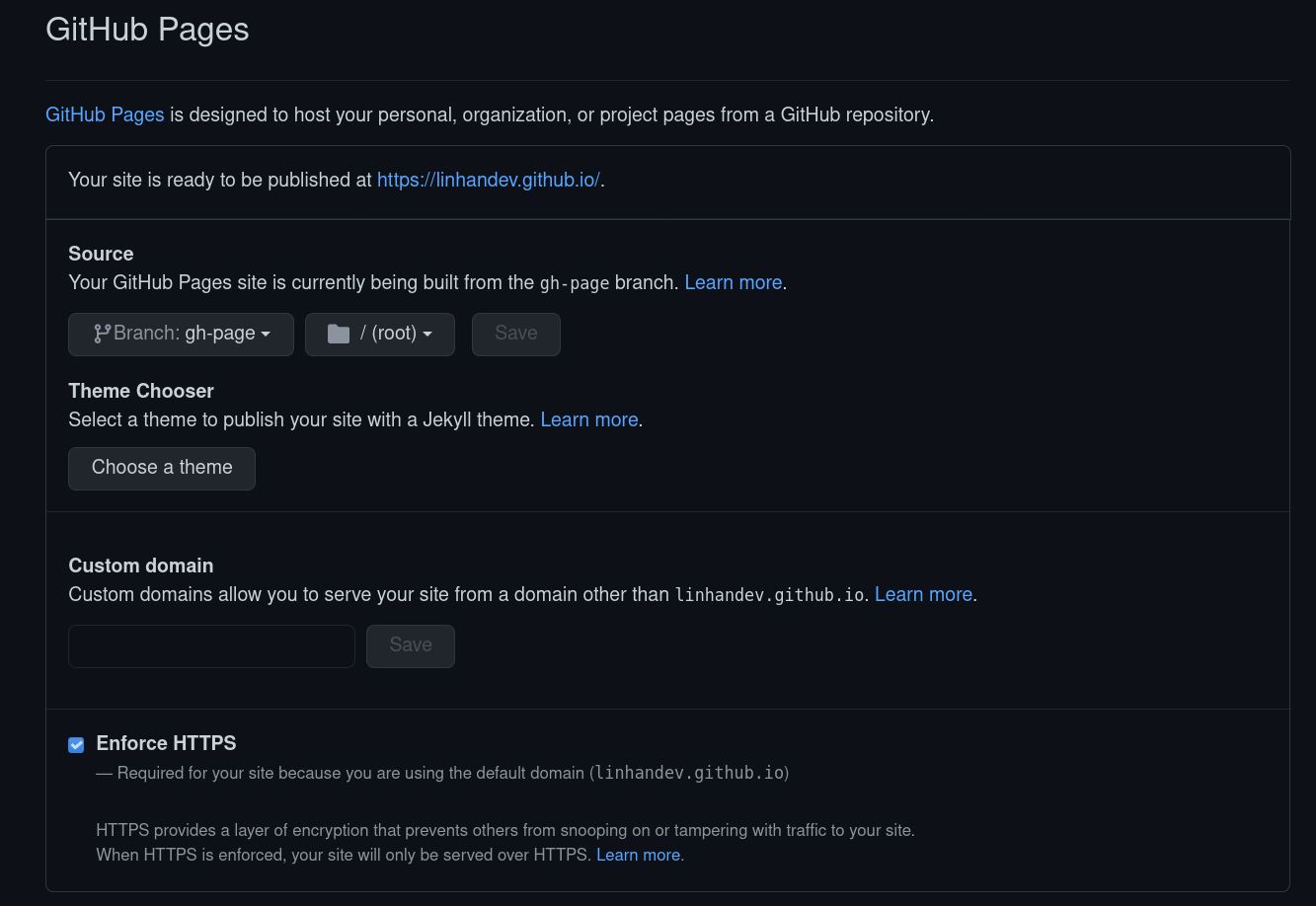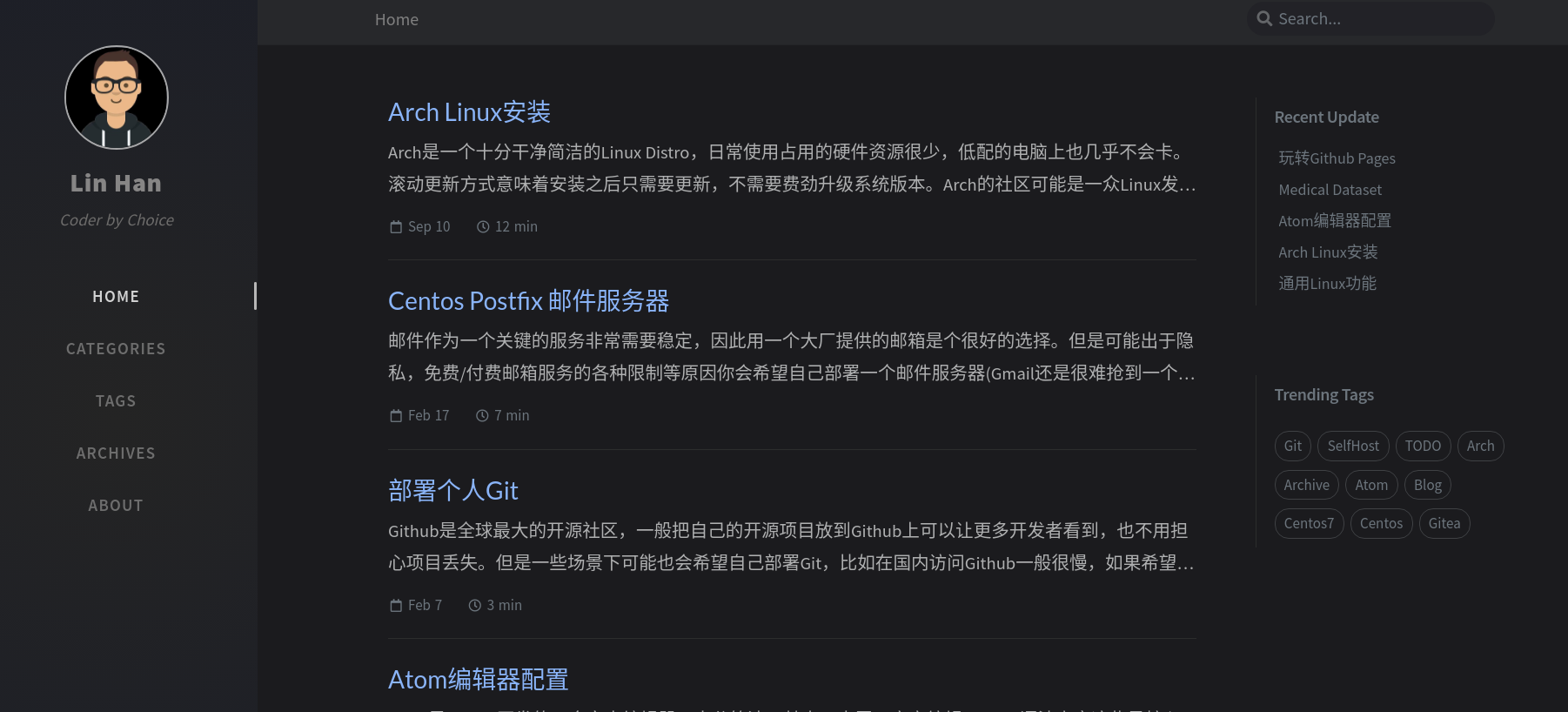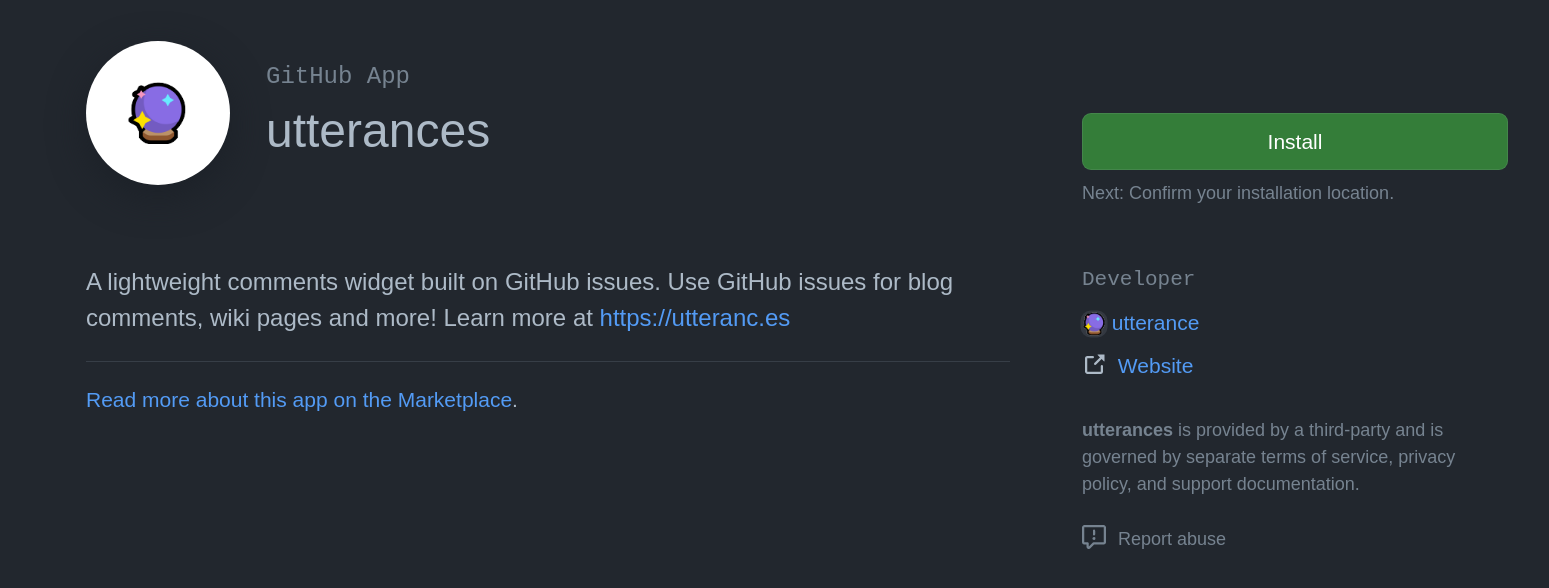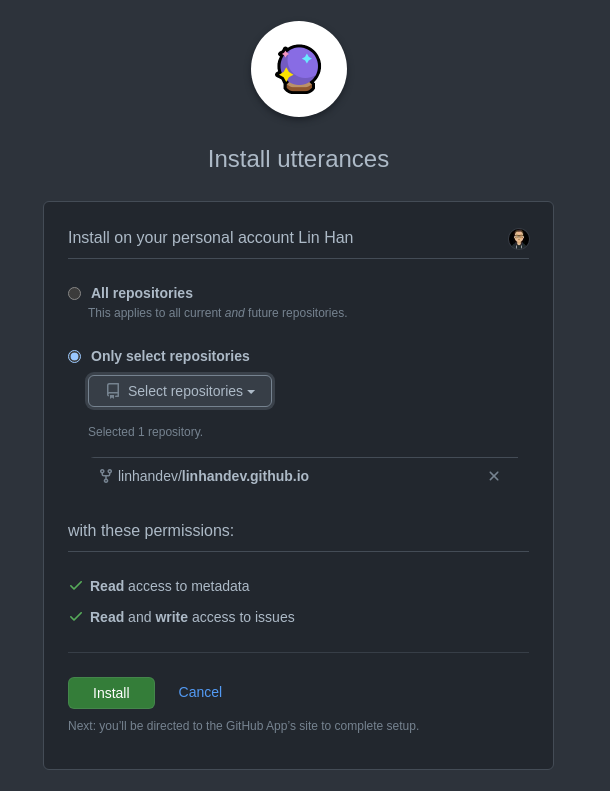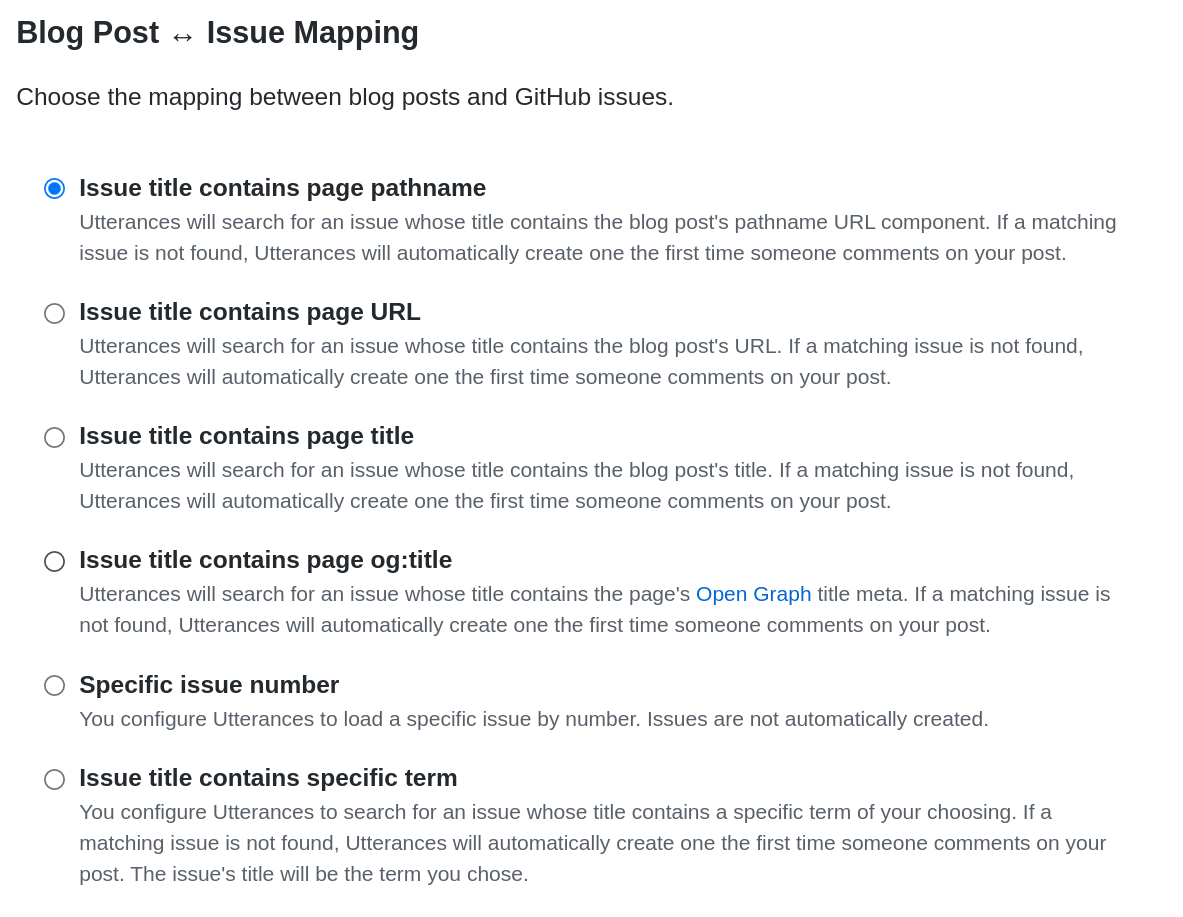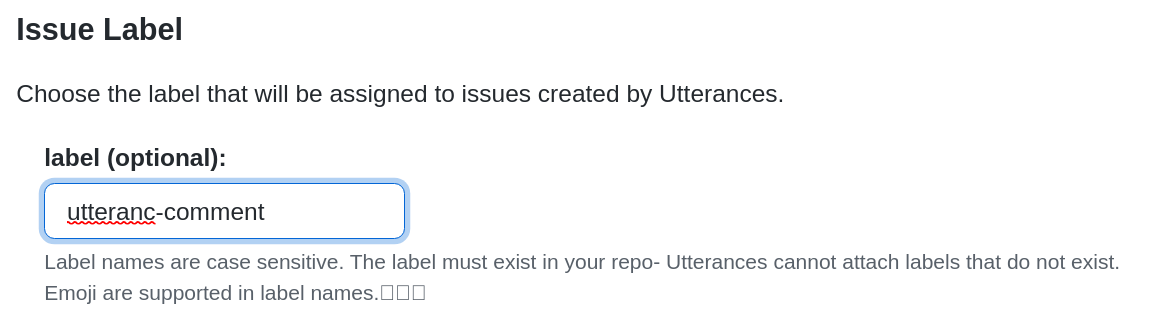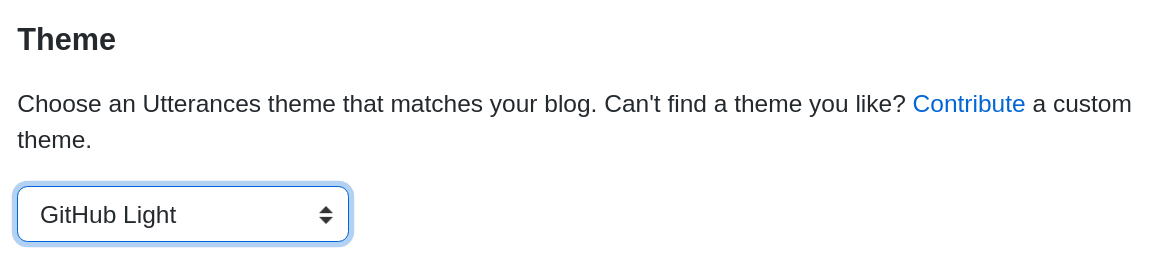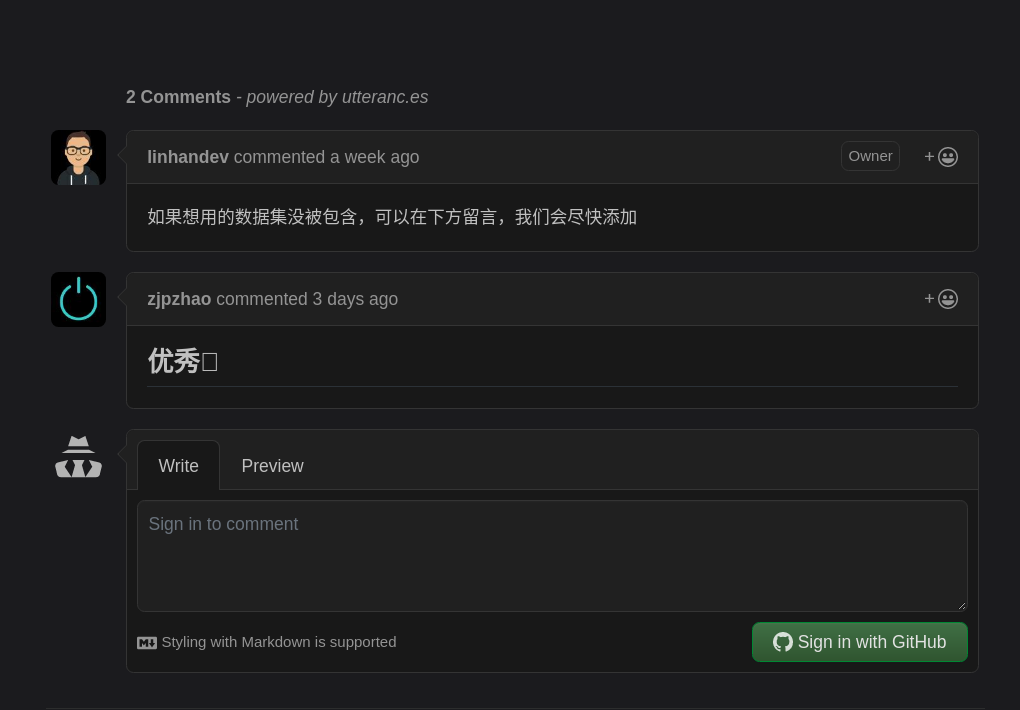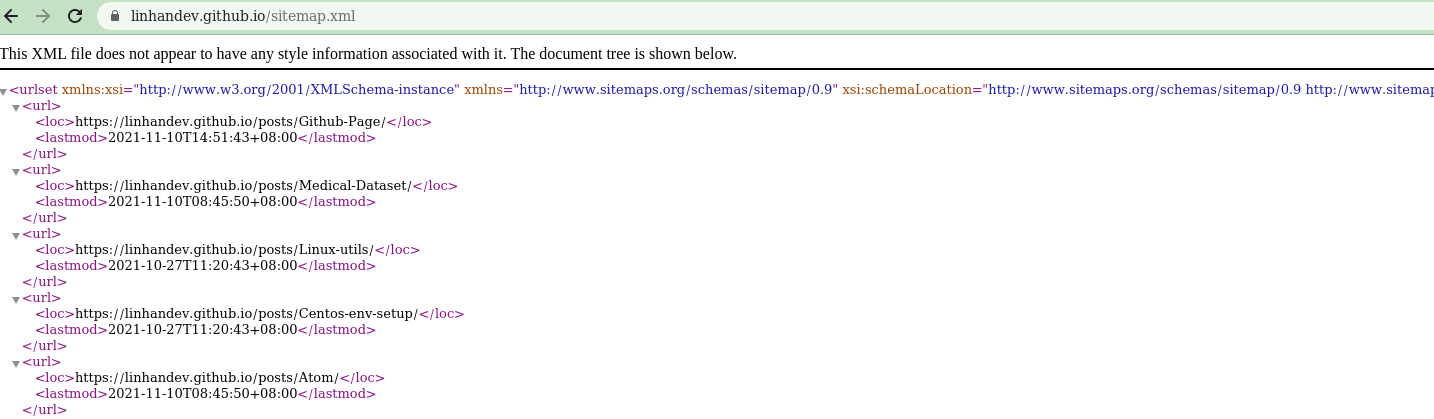玩转Github Pages
Github Pages是Github的一个免费静态网页托管服务。可以用来做个人博客,项目简介/文档,组织官网(如实验室官网)等。本文将详细介绍Github Pages的使用方法(其实步骤非常简单,最快10分钟就可以起一个网站)。开始前先进一段简介,也可以直接跳到做项目主页和个人博客的具体步骤。
Pages简介
Pages的优点是不需要配服务器,数据库这些环境,简单,稳定,免费。这使得Pages很适合做个人博客,项目主页,企业官网这一类纯展示性质(可能也不产生收益 ![]() )的站点。其缺点是只能托管静态网页,意思是对于每个访问者网站展示的内容都是一样的。这不意味着Pages里不能有任何动态的元素,比如可以结合Issue或Discussion实现博客评论。但是要做功能复杂的网站(比如带登录的)或者有复杂的数据处理,大概还是有一个服务器后台会更方便。
)的站点。其缺点是只能托管静态网页,意思是对于每个访问者网站展示的内容都是一样的。这不意味着Pages里不能有任何动态的元素,比如可以结合Issue或Discussion实现博客评论。但是要做功能复杂的网站(比如带登录的)或者有复杂的数据处理,大概还是有一个服务器后台会更方便。
Pages 在项目每次更新后会做两件事:
- 将项目中的Markdown用Jekyll转成网站
- 托管这个网站
因为Jekyll只会根据一些配置文件处理Markdown文件,所有的网页都会原样保留,所以也可以直接往项目中推构建好的网站,只是白嫖一下托管。这种方案可以用任何方式,比如hexo和hugo,过程和用Jekyll本地构建后直接上传网站相同。
总结起来用Pages主要有三种姿势
- 上传Markdown,直接让Pages用Jekyll构建成网站托管
- 上传Markdown,用Github Action构建成网站托管
- 直接上传网页,让Pages托管
这三种方法操作复杂度和灵活性都是依次递增。
- 第一种方式最简单也很方便,但是Pages的Jekyll只提供了13个为项目主页设计的单页主题,所以通常也只有项目主页用第一种方式。
- 个人博客和组织官网用第二种的居多,直接Fork一个主题项目就行,够灵活而且不用本地配环境,Action的构建脚本通常Jekyll主题都自带,不需要操心自己写。
- 直接上传网页灵活性最高,不过大多数场景下感觉没有必要。除非是没用Jekyll这种工具生成网页,而是自己直接写的网页,否则感觉第二种方法就够用了。
Github
这段面向之前完全没用过Github和git版本管理工具的读者,简单说说如何注册Github,创建项目和git是什么。
Github是一个代码托管平台,开发者把代码上传到这个平台上,方便一个项目的多个开发者同步代码,同时也有助于开源项目的传播。注册需要一个邮箱,访问Github注册页面,按提示操作就行。
Github上的项目可以自己新建也可以复制别人的,就做博客来说直接复制主题项目比较多。Fork的意思就是将别人的一个项目复制一份,存到自己的Github账户下。在每个项目的右上角都有一个Fork按钮
点击之后就会跳转到一个自己的新项目,项目的内容和名称都和原来的项目一样。这个项目已经在自己的账户下,可以进行修改。
如果是要创建自己的项目,点主页左边一个绿色的创建新项目(New)按钮就行。
一般建议添加一个README.md,空项目是没法直接从Github往下拉的,需要本地跑几行操作,稍微麻烦一点。
git是一个代码版本管理工具,简单来说可以让你在写代码过程中创建一些存档点。如果只有一个开发者那么这些存档点大概就是一条直线,一个比一个新,像下面图里的红线。如果有多个开发者同时对项目做修改,存档点可以有一些平行的路径,像下面图里的蓝线和黄线。就做个人博客来说不需要了解很多的git知识,操作也不需要命令行,有很多带界面的git软件比如Github Desktop和gitg。做博客最简单的方法是Fork一个主题项目,将项目pull到本地,进行修改,之后再将修改push到Github上。后面用到的时候回说具体怎么操作。
项目主页
从最简单的开始,先介绍怎么做项目主页,也就是怎么用Pages直接把Markdown变成一个能访问的网站。首先打开一个Github项目,点进Settings->Pages页面。一个没开启Pages的项目应该是这样的
Source这里选Markdown所在的Branch
后面的文件夹选项是指定在这个Branch下去哪找Markdown文件。如果只在根目录下有一个README.md的话保持默认/(root)就行,如果文档是分成多个文件可以都放到docs文件夹下,选择/docs。
保存。
稍等一会访问上面这个网址就能看到网页了。Pages用一个Enviroment进行静态网站生成和托管,查看进展的方法是首先回到项目主页
在右下角可以看到一个Enviroments,点进那个github-pages
就可以看到部署的执行情况,刷新几次就会看到一条新的部署记录,点view deployment就会跳转到网页了。
默认部署没有主题看起来大概比较素,可以在Settings -> Pages -> Theme Chooser -> Choose a theme这里选一个主题。
点击之后会看到主题的预览,点Select Theme选中一个主题。
这个时候Pages会在代码里创建一个_config.yml文件,记下你选的主题。内容类似这个
等一会Pages更新之后就能看到带主题的网页了。
Pages给了13个主题,做项目主页的话不建议用这13个之外的。Pages的文档中描述了怎么使用外部主题但是Pages的Jekyll环境比较简单,很多主题都会缺gem依赖,而且部署过程貌似也没有详细的log,出问题了大都跟下面一样只有一句构建失败,不太好debug。
想用第三方主题建议用Action创建一个环境编译。
个人博客
下面就到了这篇的重头戏,用Pages部署个人博客。过程非常简单,选一个主题,用Jekyll或者类似工具(如hexo,Octpress)把Markdown构建成html,之后推到Github项目中就完成了(个人只用过Jekyll所以下文也是针对Jekyll写的,但用其他工具的流程也是一样的)。构建的这一步通常用Github Action,非常方便,搭建的过程10分钟就能搞定。本地构建麻烦一些,但是灵活度高,下文将分别介绍。
主题
如果是前端大佬大可以用html,css,js,liquid这些语言自己搞一个主题,不过Jekyll有很丰富的主题生态可以即Fork即用。选择主题的指导原则是好看和好用。好看纯看个人审美,没什么好说的。好用是希望主题的功能尽可能丰富。一些常见的功能包括:
- 博客内搜索
- 自动生成sitemap:便于搜索引擎收录,搜索引擎大概会是博客最主要的流量来源
- 文章标签和分类:博客首页一般都按发表顺序展示文章,内容多了之后标签和分类会比较实用
- 文章目录 TOC:长文用的上
- 发表时间,修改时间:发表时间一般都是有的,修改时间要看git记录,不是所有主题都有
- 深色模式
- 代码块
- 数学公式
- …
这些功能主题就算没有也都可以自己加,不过主题带的话可以省很多麻烦。主题一般都是Github项目,质量高的通常Star和Fork数比较多,更新频率高。好的主题一般教程详细,部署过程中也不容易出问题。
本文以我正用的Chirpy为例,更多的主题可以逛逛下面这些网站
推荐Fork主题,优点是用Github最近出的Fetch Upstream跟着上游更新主题比较方便。
Fork项目之后需要按照 用户名.github.io 格式改项目名,比如我Github用户名是linhandev,那项目名就是 linhandev.github.io。点Settings第一个设置就是。
如果名字冲突要删之前的博客千万千万记得保存内容,之前丢过好几波写好的文章。。。占名字的项目也不需要删,改个名字就行。
看一看主题的 README 对使用方法的介绍,一般都会仔细的写Fork之后需要进行哪些操作,比如Chirpy会需要运行一个脚本。看文档虽然无聊,但绝对比出问题之后一通debug节省时间。谋定而后动,最近面试感觉自己这方面差很多。
Jekyll的主要设置都在根目录下的 _config.yml 文件里,比如网站标题 title ,副标题 tagline,时区 timezone,头图 avatar,和一些社交媒体配置之类的。走一波这个文件,一般都有注释每个设置是啥,把想改的改一改。
Action构建
Action写起来稍微复杂,不过大多数主题要么自带用Action构建的脚本,要么可以直接用Pages的环境构建。写这部分的目的主要在于方便在博客构建失败的时候Debug,以后可能会更新这个Action具体怎么写。如果主题没提供这个脚本,自己对Action也不熟悉的话,那本地构建会更简单。
Github Action会在项目有一些动作之后触发,比如push,开Issue之类。Action的配置在项目的 .github/workflows 文件夹下。首先一定看一下主题README.md里有关开始使用的部分,一些主题会有一个初始化的脚本,之前用Chirpy的时候就因为没仔细看文档走了一堆弯路。
每次push更新之后Action会自动执行,在项目的代码页面commit的左边会有一个图标,就是下图红框的位置
Action执行过程中是一个黄点,执行成功是一个绿色的对号,如果看到一个红叉就是执行出问题了。执行成功之后点代码左上角的下拉菜单看看是不是多出一个branch
修改Settings->Pages里的设置,将Source改成这个branch
如果commit左边图表是红叉可以看一下Action执行的log来排查具体是什么问题。
- 点项目上面的Action能看到所有的执行
- 点进其中的一次执行是这样
- 点在那个continus-delivery位置的按钮(不一定叫一个名字)可以看到具体的执行log。
展开出错的部分就可以看到具体是什么问题了。
第一次执行Action需要创建环境,下一堆依赖应该会比较慢,可能要几分钟。Chirpy的Action脚本会缓存Ruby的环境,以后每次执行大概只需要半分钟。Action执行成功后Pages还需要几分钟才会更新,只要Action执行成功了这次发布就没什么问题,等着就行。
本地构建
使用Action构建很方便,主要的缺点是每次push之后需要等上几分钟才能看到效果。一般这没什么,但如果遇到一些问题需要反复编译去debug的时候也会让你一通好等。本地跑Jekyll可以实时编译,保存之后刷新网页就能看到更新。
安装环境
Jekyll用Ruby编写,本地运行需要装Ruby和Ruby的包管理工具RubyGem,这里列一下Arch Linux的安装步骤,其他系统可以参考官方安装文档
1
sudo pacman -S Ruby base-devel
安装的过程中遇到个小问题,pacman下清华源几个文件一直失败。解决的方法是上清华源的网站,直接下载对应的安装包文件之后 pacmsn -U 安装。装好Ruby之后换源,之后装jekyll,bundle
1
2
3
4
5
6
7
8
9
# 添加清华源并移除默认源
gem sources --add https://mirrors.tuna.tsinghua.edu.cn/Rubygems/ --remove https://Rubygems.org/
gem sources -l # 列出所有源,应该只有TUNA一个
gem install jekyll bundler # 装包
bundle # 让bundle安装jekyll的依赖
jekyll # 测试安装是否正确
# 头两行输出应该是
# A subcommand is required.
# jekyll 4.2.1 -- Jekyll is a blog-aware, static site generator in Ruby
如果上面最后一行输出的是找不到 jekyll 命令,那应该是可执行文件路径里没有gem中的bin文件夹,仔细看看gem install命令的输出应该针对这个问题有提示,把bin的路径添加到PATH里就行。
1
2
3
4
5
gem environment # 找输出里的 GEM PATHS 部分
export PATH=$PATH:[上面的gem path] # 比如Arch上是 /usr/lib/Ruby/gems/3.0.0
jekyll # 试试改的对不对
# 如果能找到命令了就把这行写到 ~/.bashrc 里,这样打开一个新命令行依旧有效
echo 'export $PATH=$PATH:[上面的gem path]' >> ~/.bashrc # 必需单引号,双引号会用值替代变量
到这Jekyll的环境应该就配置好了,下一步进行构建和push。
构建和push
首先把Github上的项目clone到本地,创建新项目或者Fork主题,项目名要求是 Github用户名.github.io这些前面已经说过了。如果创建新项目添加一个空的Readme方便后面clone。完成后把项目 clone 到本地。
1
2
git clone https://github.com/[username]/[username].github.io
cd [username].github.io # 进到项目里
如果是新项目将主题的所有文件放到项目里。应该有_config.yml,index.html,_post之类的一堆文件和文件夹。
这个时候就可以本地构建了
1
2
3
jekyll build # 构建结果在_site文件夹里
# 或者
jekyl b # b是简写,效果是一样的
此外还可以起一个本地的服务展示博客,每次Markdown文件保存后网站都会自动重新构建,刷新页面就能看到修改
1
2
3
jekyll serve # 之后访问 Server address: 那个网址就能看到
# 或者
jekyll s # 简写
构建成功之后给构建出来的网页文件单独创建一个branch。下面的脚本有删除的代码,一定确定好自己在哪个branch上,否则可能误删Markdown文件。
1
2
3
4
5
6
7
git branch # 查看一下当前分支叫什么,一会还要回来
git branch gh-page # 创建 gh-page branch
git switch gh-page # 切换到新branch
git rm -r * # checkout会把原来分支的所有文件都带过来,删掉它们
git commit -m "clean up"
git push --set-upstream origin gh-page # 推到 Github上
git checkout main # 返回之前的branch
分支创建完成了,build并推到 Github 上。
1
2
3
4
5
6
7
8
9
10
11
12
13
14
15
16
17
18
19
20
21
22
23
# 在主分支构建
git switch main
jekyll build # md转html
# 将 _site 中生成的html网站放到 gh-page 分支的根目录里
git switch gh-page
mv _site .site
rm -rf *
mv .site/* .
rm -rf .site
ls # 应该有404.html,main.html这样的文件
# 在 gh-page 分支 push
git add *
git commit -m "Update Blog"
git push
# 返回 main 分支 push
git switch main
rm -rf _site
git add *
git commit -m "Update Jekyll Blog"
git push
到这复杂的部分基本就完成了,最后跟前面一样改一下Pages的Source。到 Github 项目的Settings->Pages里,将 Source 设成 gh-page,/root,保存。
等几分钟网站应该就可以访问了。
博客评论
你可能希望大家在看完博客之后给点反馈。文章评论不是一个静态的功能所以光靠Github Pages实现不了。我了解到的方案主要是两类
- 用自己搭建的或第三方的评论服务
- 用基于 Github Issue或Discussion的方案
最开始我是用的第三方评论服务hyvor,当时试运营是免费的但是现在已经收费了。这种服务套餐的量一般都很大,比如hyvor起步的$5/月套餐就有10w page view。估计我有生之年博客都不会有这么大的流量。😂
Github的服务依旧更加良心。😂 这一类的项目有很多,一些主题可能对其中的一些有内置的支持,比如Chirpy就内置了对disqus,utterances(基于Issue)和giscus(基于Discussion)的支持。这类方案的主要的缺点是貌似所有的项目都需要用户Github登录之后才能评论,一些还会需要用户OAuth授权。
目前用的是utteranc,就以它为例,其他的也都差不太多。
utteranc会给每篇文章创建一个Issue,用户对文章的评论会保存为Issue下的回复。评论的时候会需要用户用Github账户登陆,之后授权utteranc。
安装过程很简单
- 访问这个网址,在Gtihub上安装utterances app
可以只给博客一个项目的权限
- 安装完成后会打开utteranc网站,按照引导进行设置,先写项目名
- 选择每篇文章Issue的格式
这里要注意utteranc会按照配置的格式去找文章对应的Issue,基本上是根据文章的标题或者Markdown文件名。如果修改了文章的标题或者md文件名也需要修改对应Issue的名字,否则就找不到任何评论。个人感觉设第一个是最好的,文件名估计不会有文章名改的多。
- 之后可以填一个utteranc创建Issue的标签,作用不大
- 最后选择一个和主题视觉协调的配色
下面能看到一段代码,把它插入到文章模板里正文下面的位置就可以用了。Chirpy的文章模板是在 _layouts/post.html,别的主题也都类似。最后的效果
本地编辑环境
Markdown不是所见即所得,而且插入图片一般有点费劲。本地环境可以很好的解决这些问题,简化写作流程。个人很喜欢Atom,在另一篇文章中记了如何配置Atom写Markdown,可以参考。
搜索引擎收录
一般个人博客的流量都不大,Chirpy主题的作者甚至不推荐大家开文章浏览量功能,怕打击博主的创作热情 😂 不过如果你的博客有一些高质量的内容,搜索引擎是可以带来一些流量的。
搜索引擎优化是一门学问,但如果只是很佛系的告诉搜索引擎:“我有个网站,你爬不爬看着办”,那只要添加robots.txt,之后提交一个sitemap就行。
sitemap可以看作网站的地图,告诉爬虫我这个网站都有些什么页面可以访问。大多数主题都会带这个功能,访问 [github id].github.io/sitemap.xml ,如果不是404那就是有sitemap的。比如我的长这样
如果你的主题不带sitemap也可以自己添加
robots.txt是用来告诉搜索引擎网站上哪些网页该爬,哪些网页不该爬的。可以访问 [github id].github.io/robots.txt 看看自己有没有这个文件。如果没有的话,在项目根目录中加上一个robots.txt文件就行,一个最简单的写法是
1
2
3
4
5
User-agent: *
Disallow: /norobots/
Sitemap: https://[github id].github.io/sitemap.xml
这个文件告诉搜索引擎所有类型的爬虫都可以爬这个网站,除了 /norobots/ 路径下的所有页面都可以爬取和网站的sitemap在哪。
robots.txt和sitemap俱全就可以向搜索引擎提交网站了。这里需要用到各大搜索引擎的站长工具,webmaster或者search console。下面是一些常用的搜索引擎站长工具链接。
提交的过程类似:
- 注册帐号
- 证明网站是你的
- 提交sitemap
证明这一步通常有多种方法,对于Pages来说最方便的应该是添加文件。只需要将文件下载下来扔到项目根目录下,之后把修改推上Github就行。注意这个文件要放在构建前的有Markdown目录而不是构建出来的网页目录,否则重新构建会把这个文件抹掉。
第二种常用的方法是在网站header中加入meta tag,这种方法的优点是添加多个搜索引擎的话项目的根目录整洁一些(如果这可以算优点的话)。tag的内容是一串随机字符。比如我的bing搜索验证tag是
1
<meta name="msvalidate.01" content="D657F7EB150CC9886DA47F92C4D34ED6" />
在Chirpy主题中网站的header部分在 _includes/head.html定义,如果你的主题目录结构不一样可以在项目里搜一下head开头的文件。找到之后这行代码放到head.html的head部分就行了。
验证身份后找带sitemap的tab,点进去输入sitemap网址就大功告成了。就我这个网站添加多个搜索引擎之后不多的流量来看,bing国内版似乎是对新网站最友好的,大概提交sitemap 3 4天之后就能看到来自cn.bing.com的流量。Google也有一两个,其他国内的搜索引擎大多数连爬都懒得爬。
流量统计
换位思考,我不想被别人统计所以也不做流量统计。
自定义域名
Pages的默认网址是固定的,比如个人博客都是 用户名.github.io,项目网站都是 用户名.github.io/项目名 。但是Pages也支持自定义域名。
要用自定义域名非常明显首先要自己有一个域名,这个在各大云厂商都能买到,大概的过程是
就可以了。价格跟很多因素有关,比如域名长度,顶级域名是什么,买多久之类的,大概每年几十。如果不想花钱也可以到Freenom申一个免费的。
在域名解析的后台将这个域名CNAME解析到 用户名.github.io,之后在项目的 Settings -> Pages 里面填写自己的域名。这个时候 gh-page branch里会多一个CNAME文件,本地注意pull一下否则会冲突。在main分支的根目录里也加入这个文件。之后就可以使用自己的域名访问了。
之前从自定义域名转换回 Github 给的免费域名过程中遇到一点麻烦,输入免费域名总是直接跳转到之前解析的自己的域名,之后页面显示Github的404。这种情况清一下浏览器的cache就好了。
结语
到这基本上Github Pages的基本用法就介绍完了。这篇文章还会不断更新进行更正和丰富。如果使用过程中有任何问题也欢迎在下方评论留言。